Besteed je meer tijd aan het uitzoeken van de juiste Twitter headergrootte? Dit komt vaak voor, zelfs als je de richtlijnen voor bannerafbeeldingen van Twitter, ook wel bekend als X, volgt. Er zijn verschillende dingen waar je rekening mee moet houden, die het platform niet in detail uitlegt, maar dit artikel wel.
Lees verder om te leren wat je wel en niet moet doen op dit gedeelte van je profielpagina!

Inhoudsopgave
Wat is de grootte van de Twitter-headerafbeelding?
De grootte van de Twitter header, ook wel bannerafbeelding genoemd, is 1500 px x 500 px. Het platform wil ook dat je je aan de volgende eisen houdt:
- De maximale bestandsgrootte van de afbeelding mag niet groter zijn dan 2 MB.
- De beeldverhouding van de Twitter-banner moet 3:1 zijn.
- De foto's kunnen het formaat GIF, JPG of PNG hebben.

Hoe maak je een Twitter-header van een afbeelding: 3 dingen om te onthouden
In het volgende gedeelte wordt uitgelegd hoe je de headergrootte van Twitter zonder problemen op je profielpagina kunt laten passen.

1. Laat voldoende ruimte over voor je profielfoto
Je zult zien dat de profielfoto een deel van de bannerafbeelding bedekt wanneer je iemands Twitterprofiel bezoekt. Alles wat je in de linkerbenedenhoek van je headerafbeelding plaatst, zal niet zichtbaar zijn.
Maar hoeveel ruimte moet je laten?
Het antwoord hangt af van het apparaat dat je gebruikt om de profielpagina te bekijken. Hier is een eenvoudig experiment dat je kunt doen om de verschillen te begrijpen.
Opmerking: De volgende instructies zijn voor Google Chrome. De stappen kunnen vergelijkbaar zijn voor andere desktopbrowsers, zoals Mozilla Firefox. Voor Safari kun je de instelling Enter Responsive Design Mode gebruiken onder het tabblad Develop.
- Open X op je desktopbrowser en ga naar de profielpagina van een Twitter-gebruiker.
- Klik met de rechtermuisknop ergens op je scherm en er verschijnt een menu.
- Selecteer Inspecteren en de browser toont een kijkje achter de schermen van de Twitter-pagina.
- Bovenaan dit dashboard zie je Dimensions staan. Daarnaast staat Responsive met een pijl naar beneden. Klik met de linkermuisknop op dit element en er verschijnt een vervolgkeuzemenu.
- Je ziet de namen van verschillende apparaten. Klik op een optie en zie hoe de Twitter-banner en de profielfoto veranderen.
Deze instelling laat zien hoe de schermgrootte van een apparaat de zichtbaarheid van je headerafbeelding beïnvloedt. Je zult zien dat de koptekst van Twitter meer schermruimte heeft op mobiele apparaten. Aan de andere kant beslaat je profielfoto een groter deel van de headerafbeelding op je desktopbrowser.
De vuistregel is dus om ervoor te zorgen dat er niets relevant is in dit deel van de afbeelding.
2. Houd rekening met een uitsnede boven- en onderaan je afbeelding
Je profielfoto is niet het enige waar je rekening mee moet houden bij het kiezen van het formaat header Twitter. Afhankelijk van de browser en schermgrootte snijdt het platform ook de boven- en onderkant van je afbeelding bij.
Je kunt er het beste van uitgaan dat er 60 pixels aan de boven- en onderkant ontbreken. Zorg er daarom voor dat je geen vitale informatie opneemt in deze delen van je afbeelding.
3. Houd essentiële details naar het midden
De veiligste oplossing is om ervoor te zorgen dat alles wat belangrijk is in de afbeelding in het midden staat. Op deze manier hoef je je nooit zorgen te maken dat het platform je headerafbeelding bijsnijdt. Met andere woorden, het midden is je veilige zone, dus maak er optimaal gebruik van.

Twitter headerafbeelding: 5 beste praktijken die uitstekende resultaten opleveren
De headerafbeelding van je X is een van de eerste dingen die mensen zien als ze je profiel bezoeken. Ondanks de zichtbaarheid negeren de meeste gebruikers dit gedeelte. Het probleem is dat het een slechte indruk kan achterlaten.
Hoe zorg je ervoor dat er niets mis is met dit deel van je profielpagina? Hier zijn vier best practices voor het maken van een afbeelding van hoge kwaliteit die je als omslagfoto kunt gebruiken.

1. Leesbaar lettertype, minimale tekst
Als je tekst moet opnemen in je headerfoto, let dan goed op de leesbaarheid. Het verkeerde lettertype kan het moeilijk leesbaar maken, wat betekent dat mensen niet begrijpen wat je probeert over te brengen.
Je moet echter voorzichtig zijn met de hoeveelheid tekst die je in de afbeelding opneemt. Als het te veel is, lezen mensen misschien niet alles, vooral als ze hun smartphone gebruiken. Het doel is om het makkelijk leesbaar te maken, zodat mensen begrijpen wat je probeert te zeggen. Om het simpel te zeggen: minder is goed.
2. Kies de juiste kleuren om de aandacht te trekken
Je hebt maar een paar seconden om een goede indruk te maken wanneer iemand je profielpagina bezoekt. De juiste kleuren kunnen je bannerontwerp helpen op te vallen en de aandacht van mensen te trekken. Ze moeten ook contrasteren met de tekst, wat de leesbaarheid verbetert. Je kunt kleuren gebruiken die je merk vertegenwoordigen.
3. Werk de bannerafbeelding regelmatig bij
De meeste Twitter-gebruikers uploaden hun bannerafbeelding één keer en vergeten het. Dit is echter geen goede gewoonte, vooral niet als de afbeelding verouderd is. Je had bijvoorbeeld een jaar geleden een uitverkoop, waarbij je klanten grote kortingen kreeg. Je hebt een bannerafbeelding geüpload met informatie over je aanbieding.
Je hebt deze afbeelding echter niet gewijzigd na de verkoop. Mensen die je profiel bezoeken kunnen denken dat ze nog steeds gebruik kunnen maken van een korting, wat verwarrend kan zijn. Bekijk je profielpagina regelmatig en verander de bannerafbeelding zodat deze up-to-date is.
Je kunt bijvoorbeeld een relevante foto gebruiken om de kerstsfeer in de winter vast te leggen.
4. Gebruik een afbeeldingscompressor om ervoor te zorgen dat de foto niet groter is dan 2 MB
Met afbeeldingscompressors zoals TinyPNG is het eenvoudig om binnen de vereiste van 2 MB van het sociale mediaplatform te blijven. Deze tools verkleinen de bestandsgrootte door de afbeelding te comprimeren met minimaal kwaliteitsverlies.
5. Koptekstsjablonen besparen veel tijd
Als je een X-headerafbeelding wilt maken, moet je een sjabloon gebruiken. Een grafisch ontwerpprogramma zoals Adobe of Canva heeft verschillende sjablonen. Ze hebben al de aanbevolen grootte en houden rekening met het bijsnijdalgoritme van het platform.

Twitter-headerafbeelding niet geüpload? Los dit probleem op met deze 3 oplossingen
Kun je de X header-afbeelding niet uploaden naar je profielpagina? Hier zijn drie oplossingen om dit probleem snel op te lossen:
- Zorg ervoor dat je binnen de formaatrichtlijnen van Twitter blijft: Je moet binnen de richtlijnen van X blijven, namelijk 1500 px x 500 px. Als je deze afmeting overschrijdt, staat het platform je mogelijk niet toe om de afbeelding te uploaden. Mogelijk wordt de afbeelding ook niet goed weergegeven op verschillende apparaten.
- Zorg ervoor dat je geen geanimeerde GIF's gebruikt: Het platform staat Twitter-gebruikers toe om GIF's te gebruiken als hun X bannerafbeelding. Geanimeerde GIF's werken echter niet, dus vermijd het gebruik ervan.
- Gebruik de nieuwste browserversie om de afbeelding te uploaden: Gebruik altijd de nieuwste versie van de browser bij het uploaden van headerafbeeldingen. Dit zorgt ervoor dat er geen bugs zijn die je tegenhouden om Twitter goed te gebruiken. Als je de laatste versie gebruikt, gebruik dan een andere browser en kijk of je nog steeds hetzelfde probleem ondervindt.
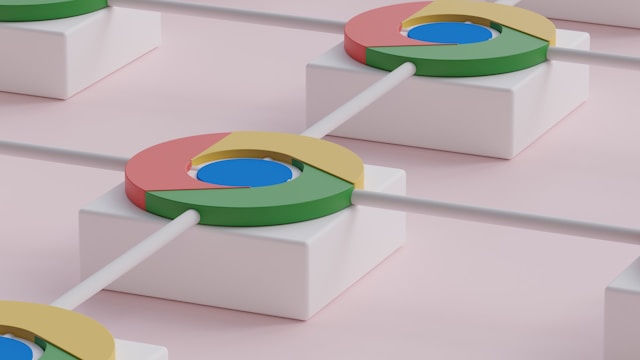
FAQ over X-headergrootte
In dit gedeelte krijg je antwoorden op verschillende populaire vragen over X headergrootte:
Wat zijn de afmetingen van een Twitter-header?
De afmetingen voor een Twitter-header zijn 1500 px x 500 px, of een beeldverhouding van 3:1. Het platform kan je afbeelding bijsnijden tot 300 px x 100 px en 600 px x 200 px. Dit is afhankelijk van de beschikbare schermgrootte.
Als je je aan de aanbevolen afmetingen houdt, krijg je geen problemen met schalen of bijsnijden.
Welk bestandsformaat moet ik gebruiken voor een Twitter-header?
Je kunt het JPG- of PNG-bestandsformaat gebruiken voor een Twitter-header, volgens de aanbevelingen van het sociale mediakanaal. Vermijd geanimeerde GIF's, want die komen niet op dit deel van je profielpagina.
Welke tools kun je gebruiken om een Twitter-header te maken?
Je kunt de volgende tools gebruiken om een Twitter-header te maken:
1. Adobe Express
2. Adobe Photoshop
3. Canva
4. Schets
TweetDelete zorgt ervoor dat mensen de beste eerste indruk hebben van je X-profiel
Deze handleiding helpt je om een header van hoge kwaliteit te maken voor Twitter-formaat zonder problemen met bijsnijden of uploaden. Gebruik waar mogelijk altijd relevante afbeeldingen voor je merk.
Je Twitter-header is niet het enige dat een eerste indruk achterlaat. Je berichten kunnen ook een vergelijkbare impact hebben op of mensen je volgen. De verkeerde berichten, d.w.z. controversiële, beledigende of ongevoelige inhoud, kunnen mensen wegjagen van je profiel.
Dit geldt niet voor je recente berichten, want je oudere tweets zijn slechts een geavanceerde zoekopdracht op Twitter verwijderd. Hoe zorg je ervoor dat je je account niet in gevaar brengt? De beste oplossing is om specifieke tweets te verwijderen en een professioneel imago te behouden.
Helaas werkt de ingebouwde verwijderfunctie van X niet. Waarom niet? Nou, het verwijdert slechts één bericht per keer.
Een betere oplossing is het gebruik van TweetDelete, een betrouwbare tool van derden voor het verwijderen van een willekeurig aantal tweets.
Mensen gebruiken de functie voor het massaal verwijderen vantweets om ervoor te zorgen dat specifieke berichten, ongeacht wanneer ze zijn gepubliceerd, geen invloed hebben op hun reputatie. Je kunt zelfs met één klik alle tweets op je profielpagina verwijderen.
Als dit een beetje te veel klinkt, probeer dan de taak automatisch verwijderen. Deze is populair omdat je het verwijderen van taken kunt automatiseren. Je moet datumbereiken, trefwoorden en hashtags opgeven. Het gebruikt dit als referentie terwijl het je profiel scant en zoekt naar tweets om te verwijderen.
Wat je leuk vindt op X speelt ook een belangrijke rol bij het vormen van een eerste indruk. Het aantikken van de like-knop op de verkeerde post kan je reputatie schaden. Deze tool kan je vind-ik-leuks verwijderen om je Twitter-activiteit privé te houden.
Volg deze handleiding voor de grootte van Twitter-headers en je zult geen problemen ondervinden.
Gebruik TweetDelete vandaag nog om ervoor te zorgen dat mensen de juiste indruk van je hebben op Twitter!










